Download vsftpd dari repository ubuntu:
Ini paket untuk ubuntu gutsy
klik dua kali untuk menginstalnya dengan gdebi.
edit file konfigurasinya:
$ sudo gedit /etc/vsftpd.conf
buang # di depan pilihan:
#local_enable=YES
#write_enable=YES
#chroot_local_user=YES
sehingga menjadi:
local_enable=YES
write_enable=YES
chroot_local_user=YES
restart vsftpd dengan perintah:
$ sudo /etc/init.d/vsftpd restart
periksa apakah vsftpd telah jalan:
$ ps ax | grep vsftpd
seharusnya ada baris:
/usr/bin/vsftpd
buka file /etc/vmware/config, perhatikan pada baris pertama alamat ip untuk ethernet host only, misalnya 192.168.97.1
Sekarang jalankan vmware, pada tab Windows XP Professional, lihat bagian Device ethernet 1
atur menjadi Host Only, kemudian hidupkan virtual machinenya (Windows),
Buka Windows Explorer atau Internet Explorer,
pada addres bar ketikkan:
ftp://evran@192.168.97.1
masukkan pasword user ketika diminta, seharusnya muncul semua file yang ada di direktori
/home/evran pada linux, dan bisa copy paste dari explorer pada Windows.
Kopikan file yang hendak diedit ke My Documents, buka pakai MS Word misalnya, anggaplah filenya
tugas.doc, kalau sudah selesai, simpan trus kopikan lagi file tersebut dari My Documents ke jendela explorer yang menuju kealamat ftp://evran@192.168.97.1 tadi.
Dari linux, file yang tadi dimasukkan dari windows akan ada pada /home/evran/tugas.doc
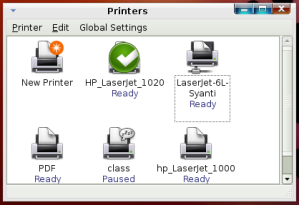
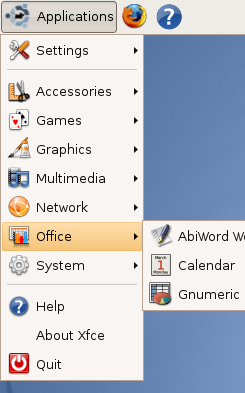
Reply